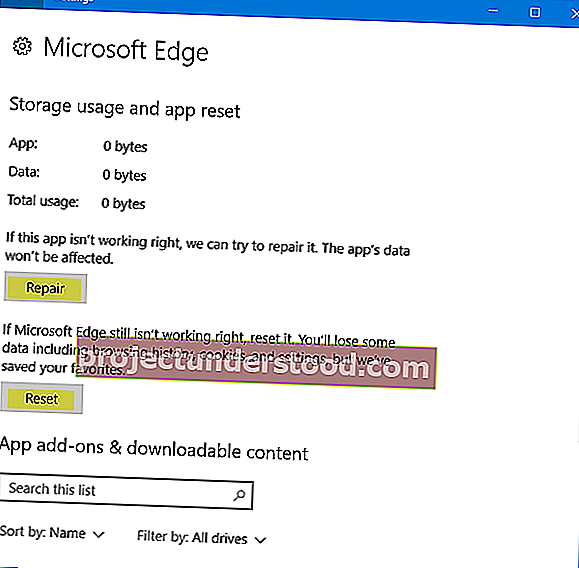Microsoft Edge 브라우저는 안전한 Windows 10 앱이며 도용되거나 손상 될 가능성은 거의 없습니다. 그럼에도 불구하고 Edge에 그래픽 결함이 표시되거나 어떤 이유로 Microsoft Edge Legacy 브라우저 를 Windows 10의 기본 설정 으로 재설정, 복구 또는 다시 설치하려는 경우 다음을 수행 할 수 있습니다.
참고 :
- 이 게시물은 새로운 Microsoft Edge Chromium 브라우저를 재설정하는 방법을 보여줍니다.
- Edge (Chromium) 브라우저를 다시 설치하려면 제어판을 통해 Edge 브라우저를 제거한 다음 Edge를 다운로드하고 다른 프로그램과 마찬가지로 새로 설치해야합니다.
Edge Legacy 브라우저 복구 또는 재설정
Windows 10 에서는 설정을 통해 클릭 한 번으로 Edge 브라우저를 재설정하거나 복구 할 수 있습니다 . 그렇게하려면 WinX 메뉴를 열고 설정을 클릭합니다. 그런 다음 앱 및 기능 섹션에서 Microsoft Edge를 검색합니다.
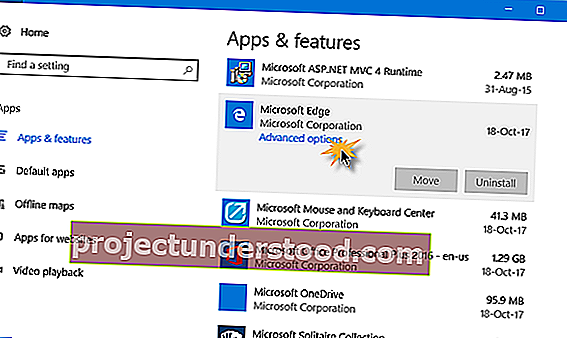
이제 고급 옵션 링크를 클릭하여 다음 창을 엽니 다.
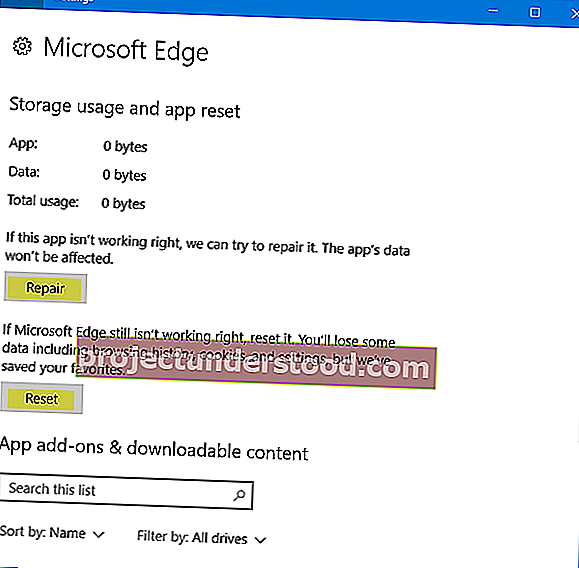
이제 Edge가 제대로 작동하지 않는 경우 먼저 복구 옵션을 선택할 수 있습니다 . Edge를 복구해도 데이터는 안전하게 유지됩니다.
그래도 차이가 없으면 재설정 버튼을 선택할 수 있습니다 . Windows는 즐겨 찾기를 그대로 유지하면서 Edge 브라우저 설정을 재설정하지만 다른 Edge 데이터가 손실 될 수 있습니다.
보너스 : Edge가 충돌하거나 멈춘 경우 Microsoft 계정에서 로컬 계정으로 전환하거나 그 반대로 전환하여 문제가 해결되는지 확인하세요. 새 사용자 계정을 생성하면 해당 사용자 계정에 대해 Edge를 새로운 상태로 사용할 수 있습니다.
레거시 Edge HTML 브라우저 재설치
Store 앱을 수동으로 제거하거나 다시 설치하는 절차에 모두 익숙합니다. 그러나 remove-appxpackage 명령은 Windows 운영 체제의 일부이므로 Microsoft Edge에서 작동하지 않습니다.
이를 수행하려면 다음 절차를 따르십시오.
안전 모드에서 Windows 10을 다시 시작하십시오.
파일 탐색기에서 C : \ Users \ % username % \ AppData \ Local \ Packages 폴더 위치를 엽니 다 .
여기에 Microsoft.MicrosoftEdge_8wekyb3d8bbwe 패키지가 있습니다 . 그것을 삭제하십시오. 할 수없는 경우 마우스 오른쪽 버튼으로 클릭하고 속성을 선택합니다. 여기 일반 탭> 속성에서 읽기 전용 확인란을 선택 취소합니다 . 필요한 경우 파일 소유권을 가져온 다음 삭제하십시오.
작업을 쉽게하려면 Ultimate Windows Tweaker를 사용하고 오른쪽 클릭 컨텍스트 메뉴에 소유권 가져 오기를 추가 하십시오 . 그런 다음 패키지를 마우스 오른쪽 버튼으로 클릭 하고 컨텍스트 메뉴에서 소유권 가져 오기를 선택 합니다.
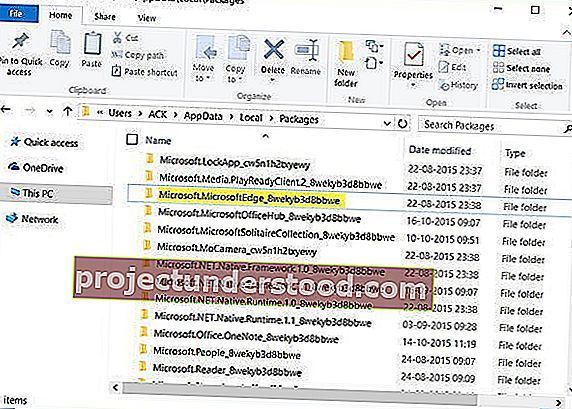
Edge 패키지를 삭제했으면 관리자 권한 PowerShell 프롬프트를 열고 다음을 입력하고 Enter 키를 누릅니다.
Get-AppXPackage -AllUsers-이름 Microsoft.MicrosoftEdge | Foreach {Add-AppxPackage -DisableDevelopmentMode -Register "$ ($ _. InstallLocation) \ AppXManifest.xml"-Verbose}Edge 브라우저를 다시 설치합니다. 완료되면 작업 완료 메시지가 표시됩니다.
Windows 10 컴퓨터를 다시 시작하고 이것이 효과가 있는지 확인하십시오.
원하는대로 진행되지 않은 경우 언제든지 생성 된 시스템 복원 지점으로 돌아갈 수 있습니다.